Τι είναι οι πίνακες ελέγχου και οι αναφορές στο Excel;

Στο Excel, είναι κρίσιμο να κατανοήσουμε τη διαφορά μεταξύ αναφορών και πινάκων εργαλείων για την αποτελεσματική ανάλυση και οπτικοποίηση δεδομένων.
Στο Word 2016 μπορείτε να ορίσετε κάποια περίεργη και αστεία μορφοποίηση κειμένου. Στην καρτέλα Αρχική σελίδα στο Word 2016, στην ομάδα Γραμματοσειρά, βρίσκετε ένα κουμπί διακοσμημένο με ένα ασαφές A, όπως φαίνεται εδώ. Είναι το κουμπί Εφέ κειμένου και Τυπογραφία.
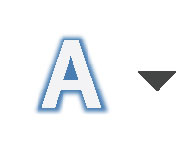
Κάντε κλικ σε αυτό το κουμπί για να προβάλετε το μενού Εφέ κειμένου, όπως φαίνεται στο αριστερό άκρο της παρακάτω εικόνας. Αυτό το μενού παραθέτει ειδικές μορφές κειμένου, πολύ πέρα από τις τυπικές διακοσμήσεις κειμένου. Επιλέξτε ένα εφέ από το μενού για να το εφαρμόσετε στο κείμενό σας.
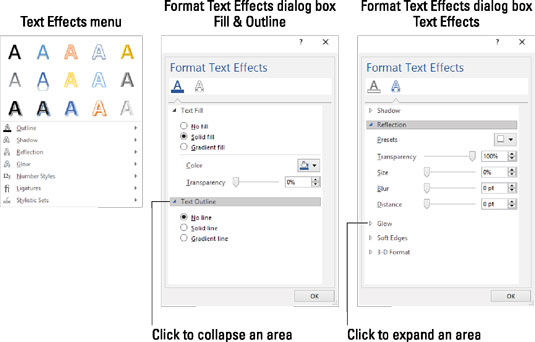
Εφέ κειμένου σε αφθονία.
Εάν τα εφέ στο μενού δεν είναι ακριβώς αυτά που θέλετε, μπορείτε να δημιουργήσετε τα δικά σας. Μπορείτε να επιλέξετε προσαρμοσμένα εφέ από τα υπομενού στο μενού Εφέ κειμένου και Τυπογραφία ή μπορείτε να χρησιμοποιήσετε το πλαίσιο διαλόγου Μορφοποίηση εφέ κειμένου, που εμφανίζεται στο κέντρο και δεξιά.
Για πρόσβαση στο πλαίσιο διαλόγου Μορφοποίηση εφέ κειμένου, ακολουθήστε τα εξής βήματα:
Πατήστε Ctrl+D.
Αυτή η συντόμευση πληκτρολογίου εμφανίζει το πλαίσιο διαλόγου Γραμματοσειρά.
Κάντε κλικ στο κουμπί Εφέ κειμένου.
Εμφανίζεται το πλαίσιο διαλόγου Μορφοποίηση εφέ κειμένου. Διαθέτει δύο κατηγορίες: Γέμισμα κειμένου & Περίγραμμα και Εφέ κειμένου, που εμφανίζονται στο κέντρο και δεξιά του σχήματος, αντίστοιχα.
Χειριστείτε τα στοιχεία ελέγχου στο πλαίσιο διαλόγου για να προσαρμόσετε τα εφέ κειμένου.
Επιλέξτε μια κατηγορία και, στη συνέχεια, κάντε κλικ σε ένα τρίγωνο για να αναπτύξετε στοιχεία σε μια υποκατηγορία. Εμφανίζονται τα στοιχεία ελέγχου, όπως απεικονίζεται, τα οποία σας επιτρέπουν να προσαρμόσετε το εφέ. Δυστυχώς, το παράθυρο διαλόγου δεν διαθέτει παράθυρο προεπισκόπησης, επομένως θα πρέπει να κάνετε την καλύτερη εικασία για τα αποτελέσματα.
Κάντε κλικ στο κουμπί OK για να απορρίψετε το πλαίσιο διαλόγου Μορφοποίηση εφέ κειμένου.
Κάντε κλικ στο κουμπί OK για να κλείσετε το πλαίσιο διαλόγου Γραμματοσειρά.
Τα εφέ γραμματοσειράς που επιλέγετε επηρεάζουν οποιοδήποτε επιλεγμένο κείμενο στο έγγραφο ή οποιοδήποτε κείμενο πληκτρολογείτε από εκείνο το σημείο και μετά.
Τα εφέ γραμματοσειράς χρησιμοποιούνται καλύτερα για επικεφαλίδες εγγράφων και άλλο διακοσμητικό κείμενο.
Το κουμπί Εφέ κειμένου εμφανίζεται θαμπό (Βήμα 2) σε παλαιότερα έγγραφα του Word ή εάν χρησιμοποιήθηκε παλαιότερο πρότυπο Word για τη δημιουργία του εγγράφου. Εάν το έγγραφο βασίζεται σε παλαιότερο πρότυπο, πρέπει να ενημερώσετε το πρότυπο και, στη συνέχεια, να επισυνάψετε ξανά το έγγραφο σε αυτό το πρότυπο.
Στο Excel, είναι κρίσιμο να κατανοήσουμε τη διαφορά μεταξύ αναφορών και πινάκων εργαλείων για την αποτελεσματική ανάλυση και οπτικοποίηση δεδομένων.
Ανακαλύψτε πότε να χρησιμοποιήσετε το OneDrive για επιχειρήσεις και πώς μπορείτε να επωφεληθείτε από τον αποθηκευτικό χώρο των 1 TB.
Ο υπολογισμός του αριθμού ημερών μεταξύ δύο ημερομηνιών είναι κρίσιμος στον επιχειρηματικό κόσμο. Μάθετε πώς να χρησιμοποιείτε τις συναρτήσεις DATEDIF και NETWORKDAYS στο Excel για ακριβείς υπολογισμούς.
Ανακαλύψτε πώς να ανανεώσετε γρήγορα τα δεδομένα του συγκεντρωτικού πίνακα στο Excel με τέσσερις αποτελεσματικές μεθόδους.
Μάθετε πώς μπορείτε να χρησιμοποιήσετε μια μακροεντολή Excel για να αποκρύψετε όλα τα ανενεργά φύλλα εργασίας, βελτιώνοντας την οργάνωση του βιβλίου εργασίας σας.
Ανακαλύψτε τις Ιδιότητες πεδίου MS Access για να μειώσετε τα λάθη κατά την εισαγωγή δεδομένων και να διασφαλίσετε την ακριβή καταχώρηση πληροφοριών.
Ανακαλύψτε πώς να χρησιμοποιήσετε το εργαλείο αυτόματης σύνοψης στο Word 2003 για να συνοψίσετε εγγραφές γρήγορα και αποτελεσματικά.
Η συνάρτηση PROB στο Excel επιτρέπει στους χρήστες να υπολογίζουν πιθανότητες με βάση δεδομένα και πιθανότητες σχέσης, ιδανική για στατιστική ανάλυση.
Ανακαλύψτε τι σημαίνουν τα μηνύματα σφάλματος του Solver στο Excel και πώς να τα επιλύσετε, βελτιστοποιώντας τις εργασίες σας αποτελεσματικά.
Η συνάρτηση FREQUENCY στο Excel μετράει τις τιμές σε έναν πίνακα που εμπίπτουν σε ένα εύρος ή bin. Μάθετε πώς να την χρησιμοποιείτε για την κατανομή συχνότητας.





